Win10电脑关闭自动更新没用了怎么解决
短信预约 -IT技能 免费直播动态提醒
这篇文章主要介绍“Win10电脑关闭自动更新没用了怎么解决”的相关知识,小编通过实际案例向大家展示操作过程,操作方法简单快捷,实用性强,希望这篇“Win10电脑关闭自动更新没用了怎么解决”文章能帮助大家解决问题。
解决方法:
按下win+r键,在运行窗口输入“services”回车。
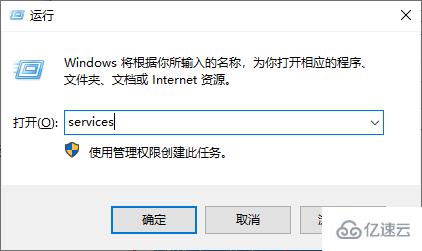
在当前服务列表中,找到“windows update”服务,点击打开。
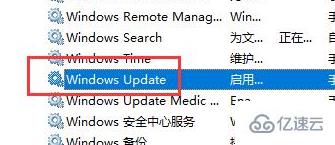
确认启动类型为“禁用”,如果不是禁用则需要设置为“禁用”。
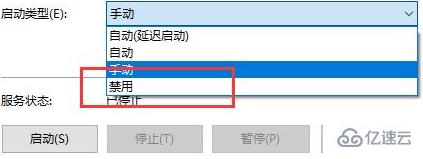
然后在点击上方的“恢复”选项卡,将下方的选项都设置为“无操作”。设置好之后,win10就不会自动更新了。
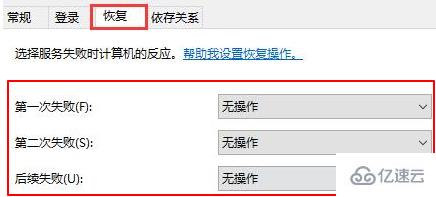
关于“Win10电脑关闭自动更新没用了怎么解决”的内容就介绍到这里了,感谢大家的阅读。如果想了解更多行业相关的知识,可以关注编程网行业资讯频道,小编每天都会为大家更新不同的知识点。
免责声明:
① 本站未注明“稿件来源”的信息均来自网络整理。其文字、图片和音视频稿件的所属权归原作者所有。本站收集整理出于非商业性的教育和科研之目的,并不意味着本站赞同其观点或证实其内容的真实性。仅作为临时的测试数据,供内部测试之用。本站并未授权任何人以任何方式主动获取本站任何信息。
② 本站未注明“稿件来源”的临时测试数据将在测试完成后最终做删除处理。有问题或投稿请发送至: 邮箱/279061341@qq.com QQ/279061341















